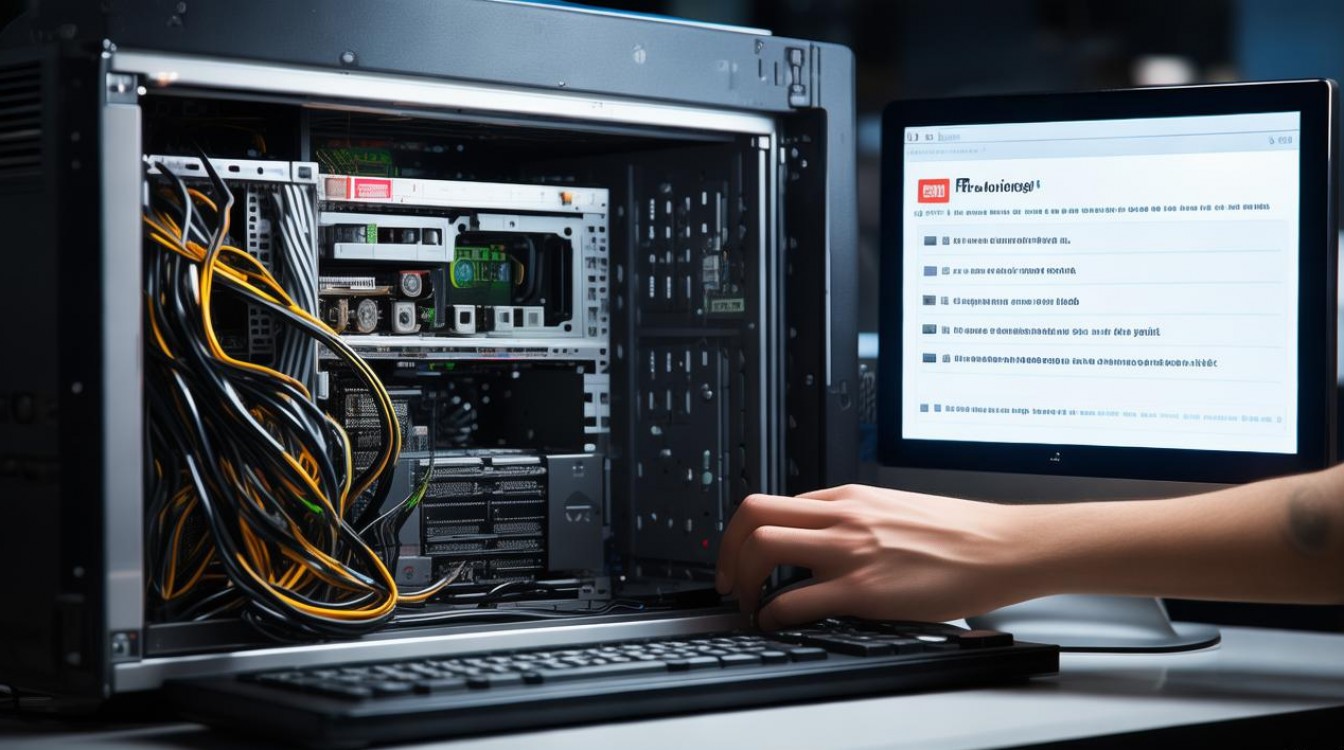FileZilla服务器搭建详解
FileZilla是一款免费开源的FTP(文件传输协议)软件,分为客户端和服务器两个版本,本文将详细介绍如何在Windows环境下使用FileZilla Server搭建FTP服务器,包括安装、配置用户权限以及防火墙设置等步骤,通过本文,您将能够轻松地在自己的计算机上建立一个功能完善的FTP服务器。
一、下载与安装FileZilla Server
1、下载:访问FileZilla官方网站(https://filezilla-project.org/),点击“Download”按钮,选择“Server”选项卡,下载FileZilla Server的安装包。
2、安装:双击下载的安装包,按照提示进行安装,在安装过程中,可以选择是否将FileZilla Server作为系统服务安装,以及设置管理控制台的监听端口(默认为14147),建议保持默认设置,直接点击“Next”完成安装。
二、配置FileZilla Server
1、启动FileZilla Server Interface:安装完成后,会自动弹出FileZilla Server Interface窗口,如果未自动弹出,可以手动打开。
2、连接服务器:在FileZilla Server Interface窗口中,输入主机地址(默认为127.0.0.1或localhost)、端口号(默认为14147),然后点击“Connect”按钮,首次连接时,密码为空,直接点击“OK”即可连接到服务器。
3、添加用户:连接成功后,点击“Edit”菜单,选择“Users”,然后点击“Add”按钮,添加新用户,在弹出的窗口中,输入用户名、密码(两次确认)以及主目录(即用户登录后看到的目录),点击“OK”保存设置。
4、设置用户权限:选中刚刚添加的用户,点击“Shared folders”选项卡,然后点击“Add”按钮,为用户分配共享文件夹,在弹出的窗口中,选择文件夹路径,并设置读写权限,点击“OK”保存设置。
5、修改控制台端口号和密码:为了提高安全性,建议修改控制台的默认端口号和密码,点击“Edit”菜单,选择“Settings”,然后在“Admin interface settings”中修改端口号和密码。
三、配置Windows防火墙
为了使其他计算机能够访问您的FTP服务器,需要配置Windows防火墙以允许FileZilla Server通过,具体步骤如下:
1、按住Win + X键,选择“控制面板”。
2、进入“系统和安全”,点击“Windows Defender防火墙”。
3、点击左侧的“高级设置”,选择“入站规则”。
4、点击右侧的“新建规则”,选择“端口”,点击“下一步”。
5、选择TCP协议,输入FTP服务器使用的端口号(如21),点击“下一步”。
6、选择“允许连接”,点击“下一步”。
7、根据需要选择适用的网络类型(如专用网络、公用网络等),点击“下一步”。
8、为规则命名(如FileZilla Server),点击“完成”。
重复以上步骤,为FileZilla Server的管理控制台端口(如14147)也添加一条入站规则。
四、测试FTP服务器
完成以上配置后,可以使用FTP客户端软件(如FileZilla Client)测试FTP服务器是否工作正常,具体步骤如下:
1、打开FTP客户端软件,创建新站点。
2、输入主机地址(服务器IP地址或域名)、端口号(FTP服务器端口,如21)、用户名和密码。
3、点击“连接”按钮,尝试登录FTP服务器。
4、如果连接成功,您将看到FTP服务器上的文件列表,此时可以进行文件上传和下载操作。
五、相关问答FAQs
Q1: 如何更改FTP服务器的默认端口号?
A1: 在FileZilla Server Interface窗口中,点击“Edit”菜单,选择“Settings”,然后在“Passive mode settings”或“General settings”中修改FTP服务器的默认端口号(如21),注意,修改后需要重新启动FTP服务器才能生效,还需要确保Windows防火墙中已添加相应的入站规则以允许新的端口号通过。
Q2: 如何解决FTP服务器无法连接的问题?
A2: 如果FTP服务器无法连接,请检查以下几点:确认FTP服务器正在运行且监听正确的端口号;检查Windows防火墙设置以确保允许FTP流量通过;确认客户端使用的主机地址、端口号、用户名和密码正确无误,如果问题仍然存在,可以尝试查看FileZilla Server日志文件以获取更多错误信息。
六、小编有话说
通过上述步骤,您已经成功搭建了一个基本的FTP服务器,FileZilla Server作为一款免费开源的软件,不仅功能强大而且易于使用,非常适合个人和小型企业用于文件共享和管理,在实际应用中还需要注意安全性和性能优化等问题,可以通过启用TLS加密来提高数据传输的安全性;通过调整并发连接数和带宽限制来优化服务器性能等,希望本文能够帮助您顺利搭建自己的FTP服务器!